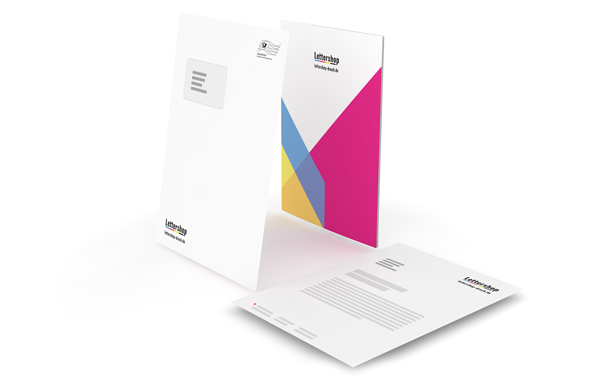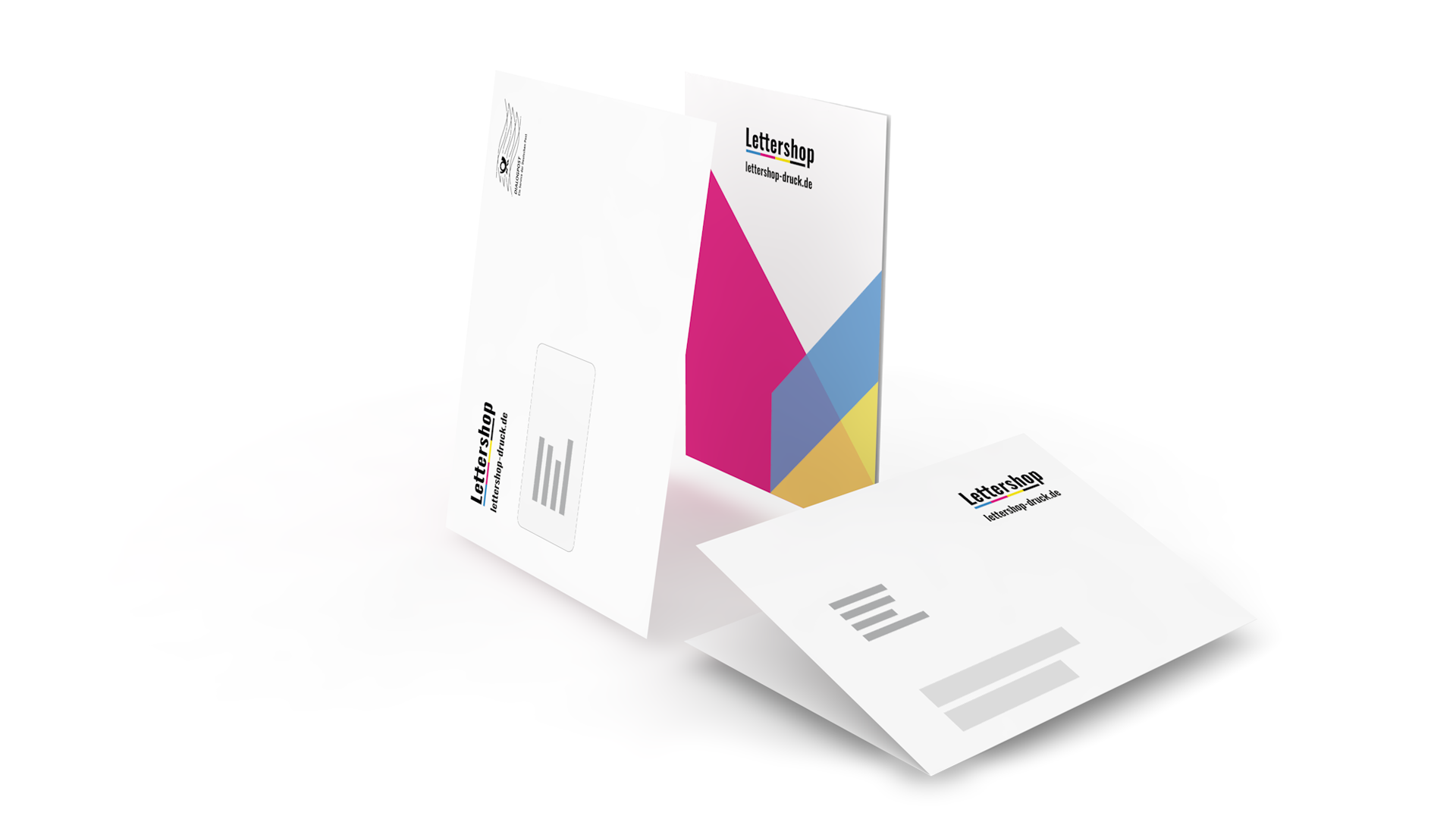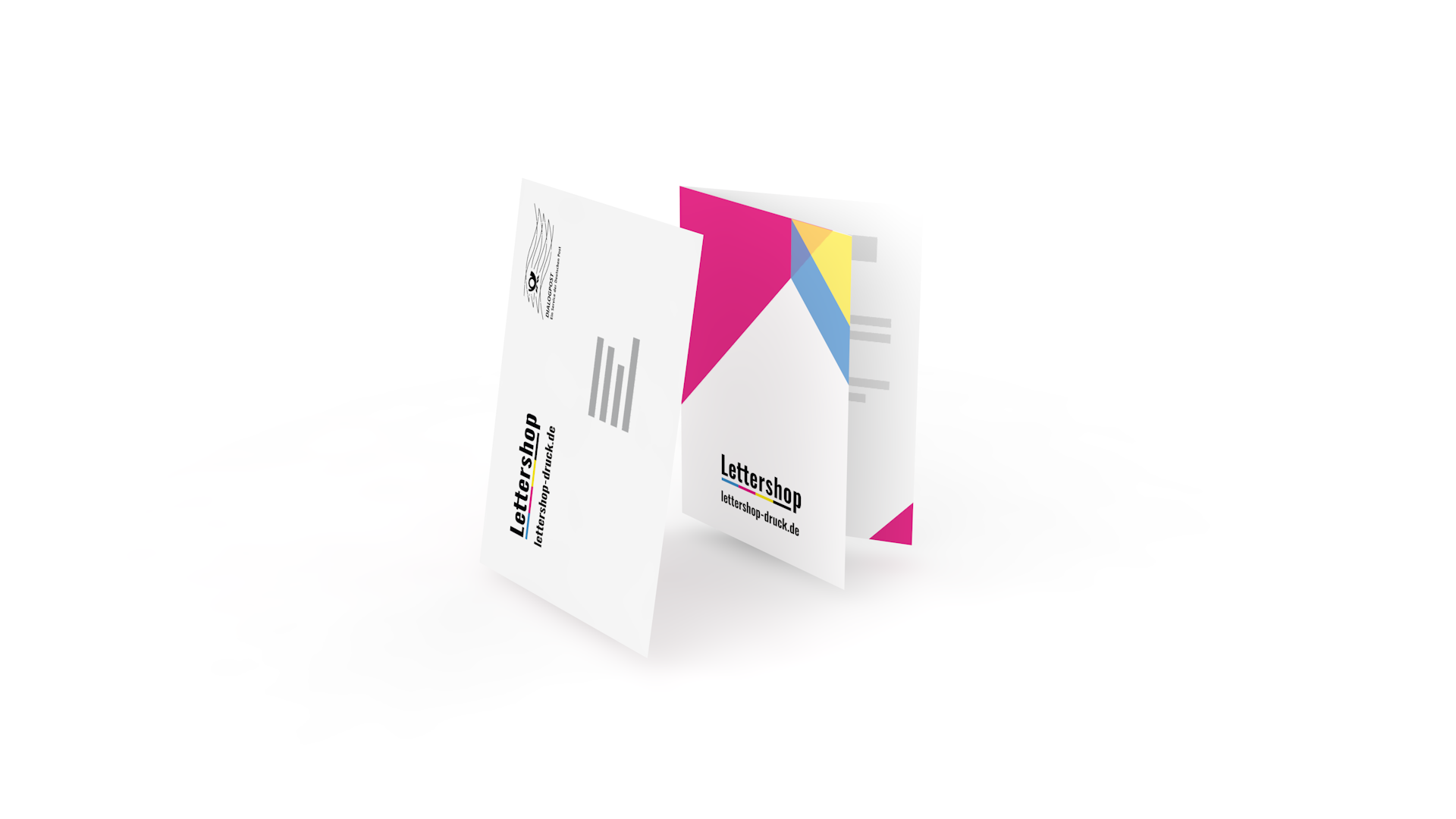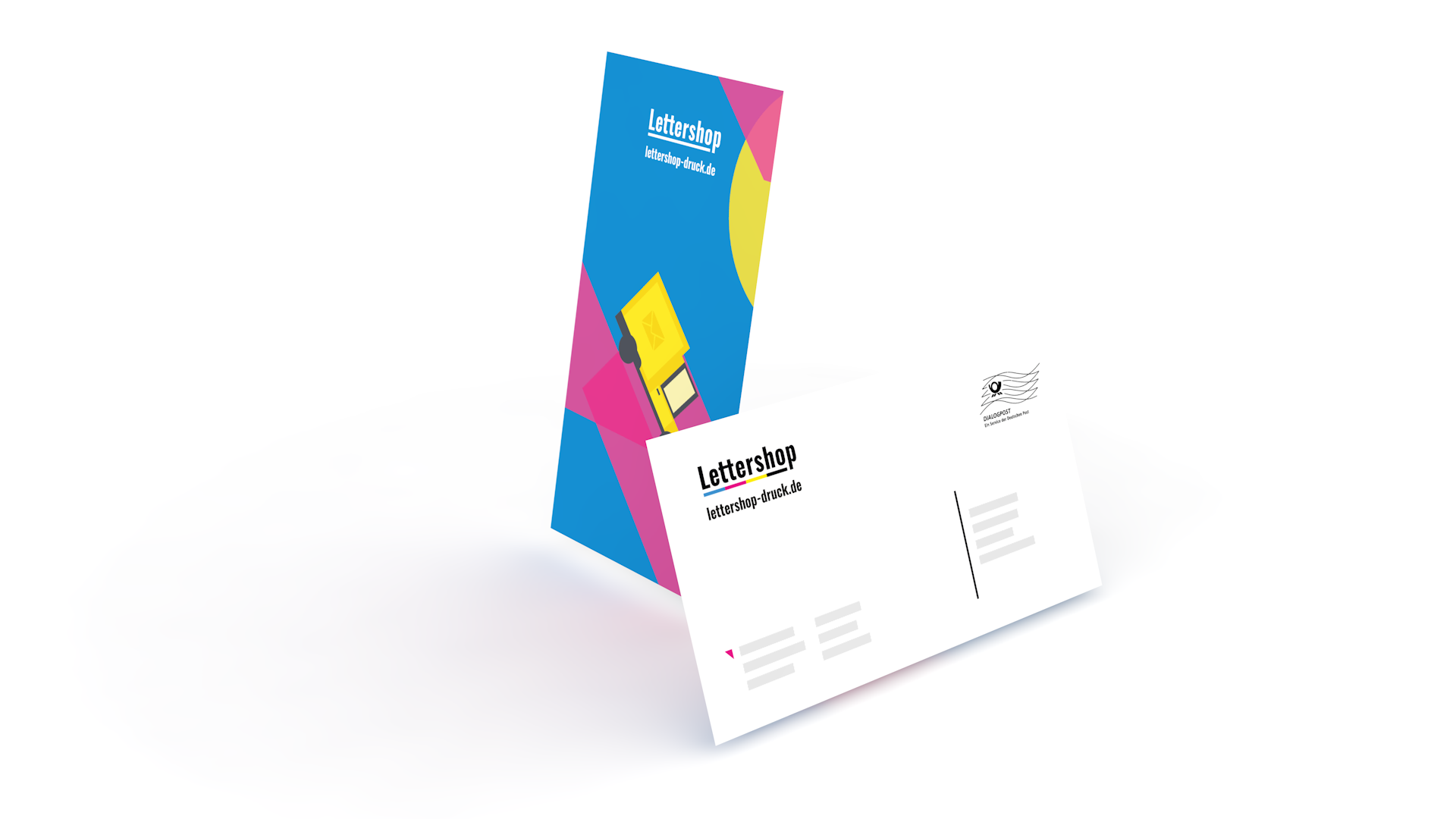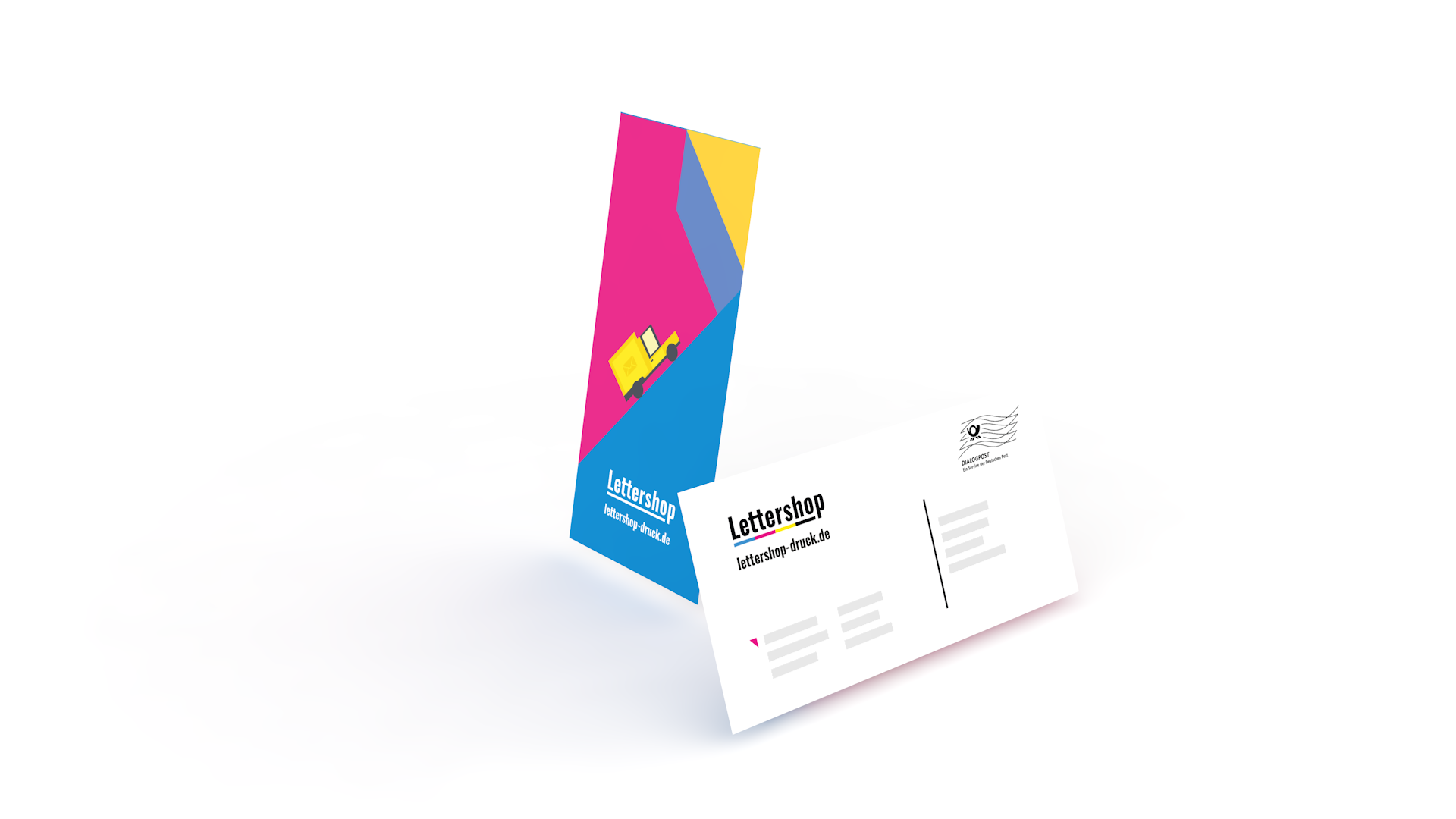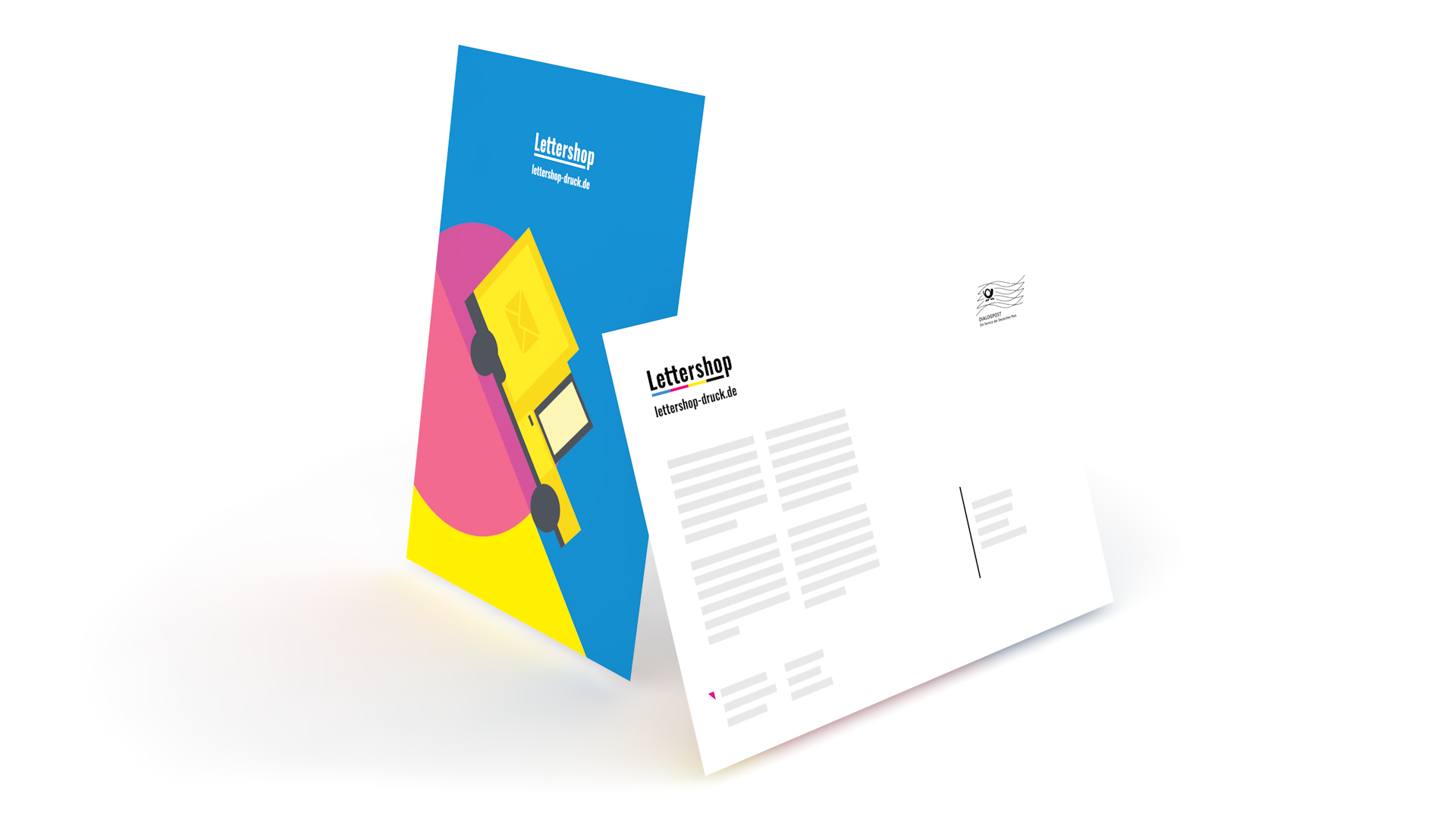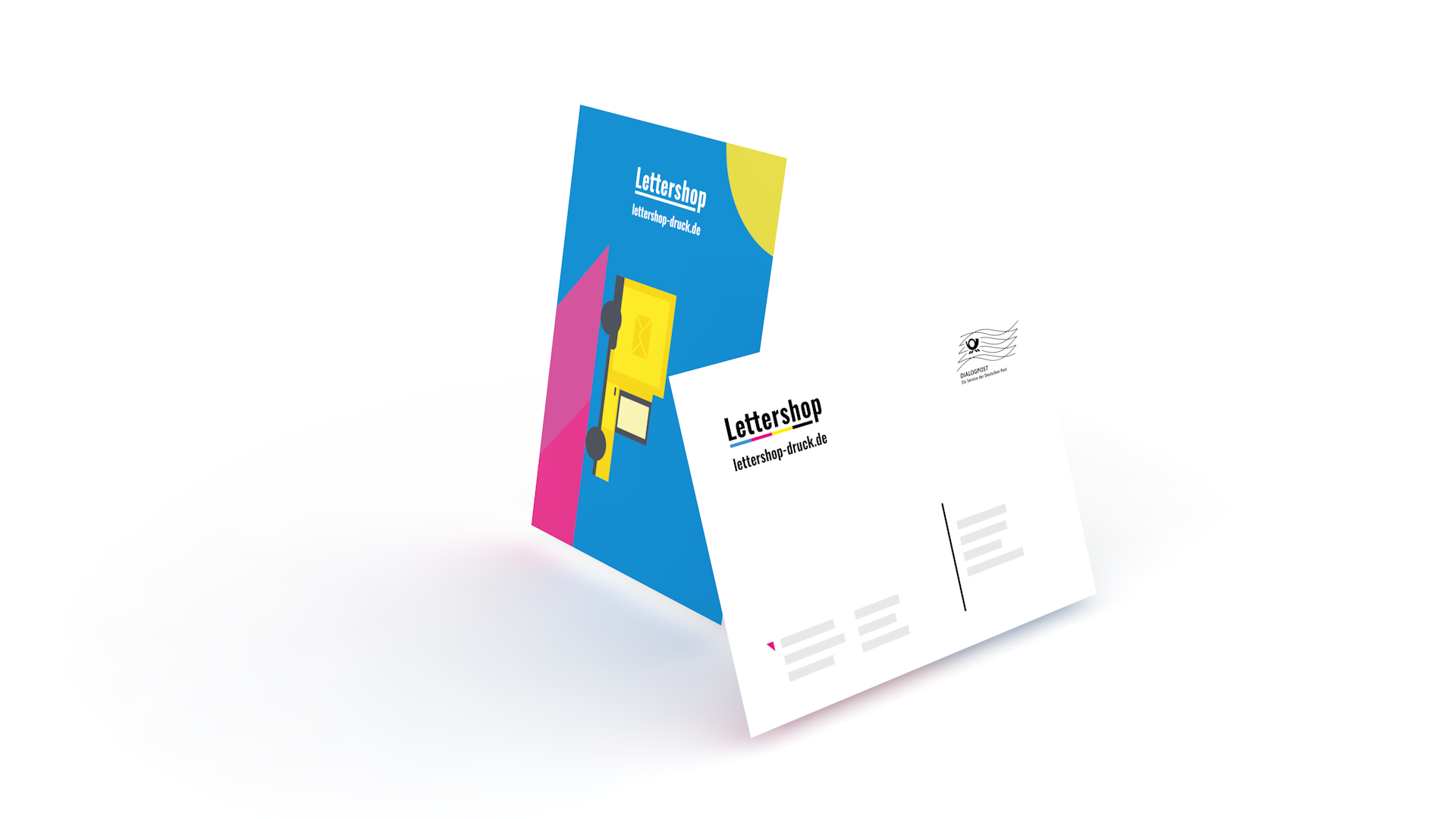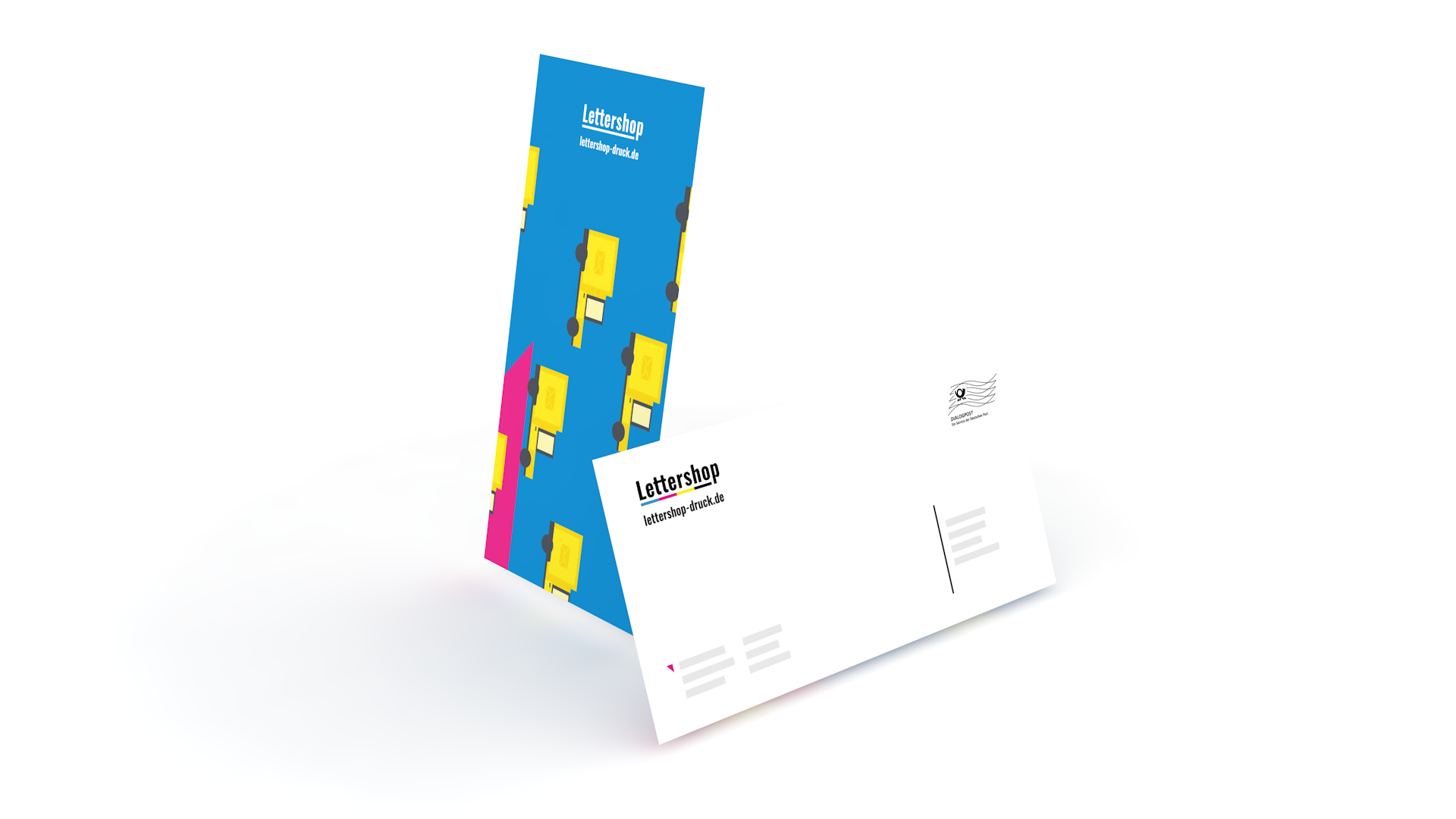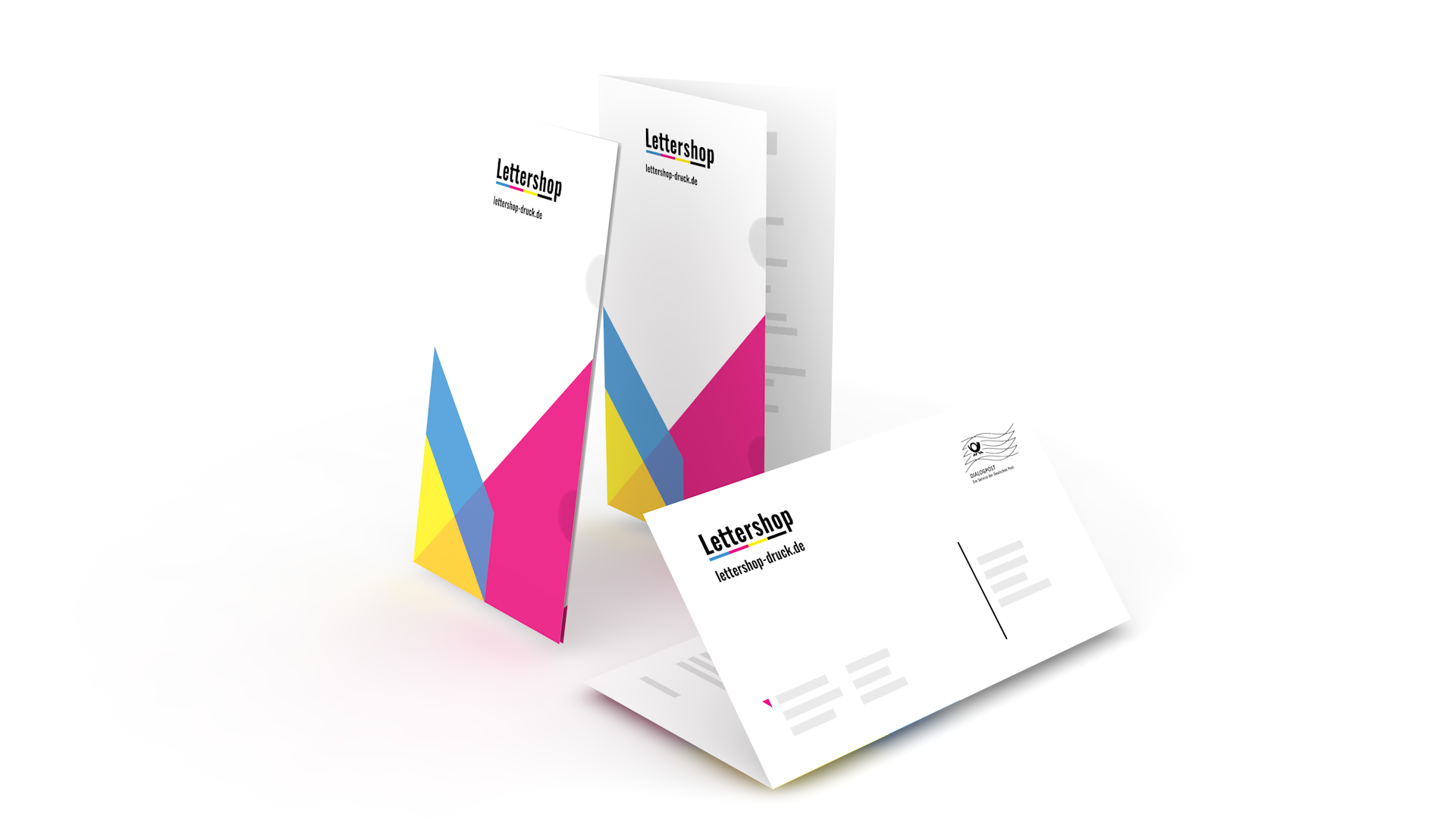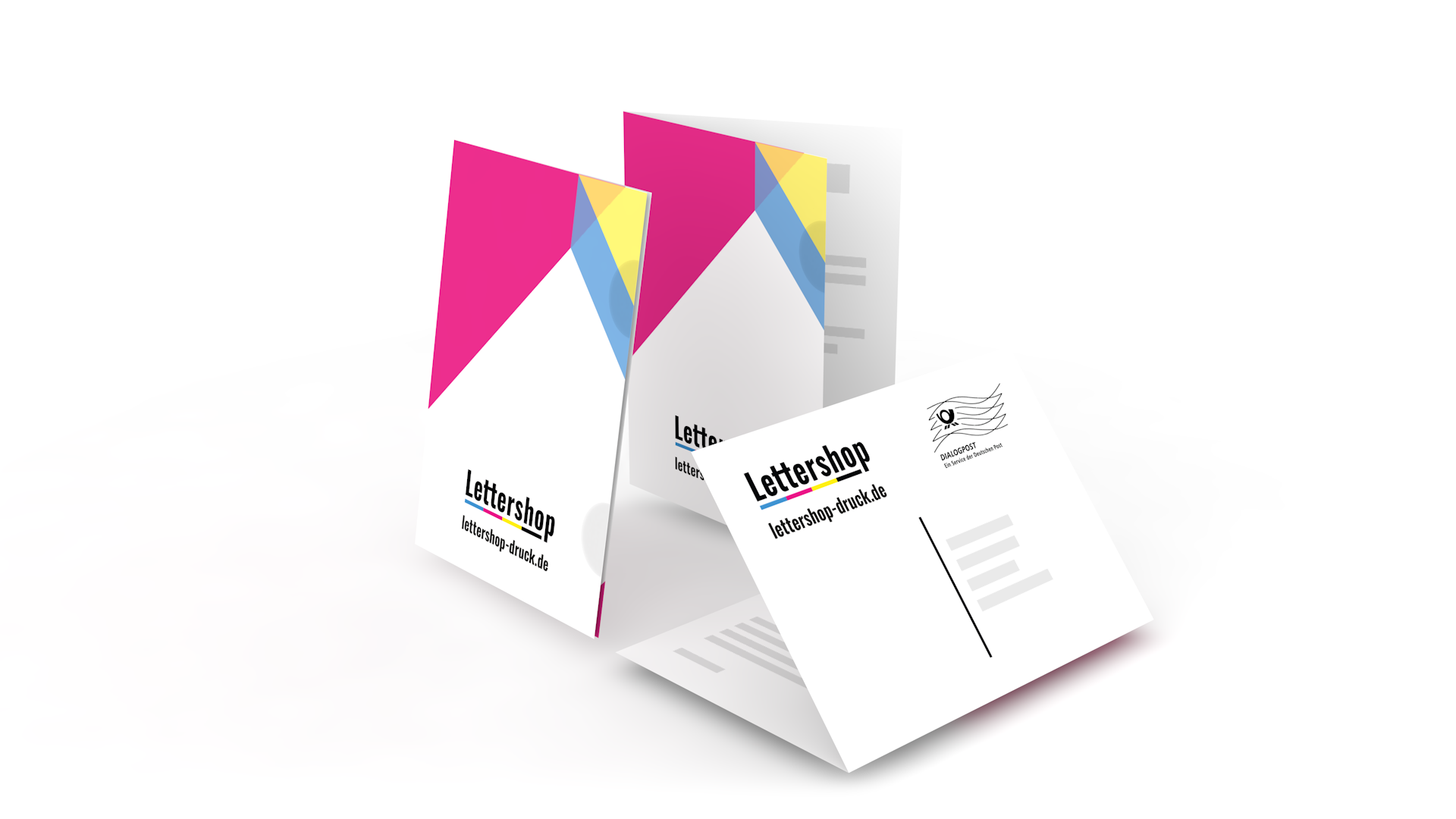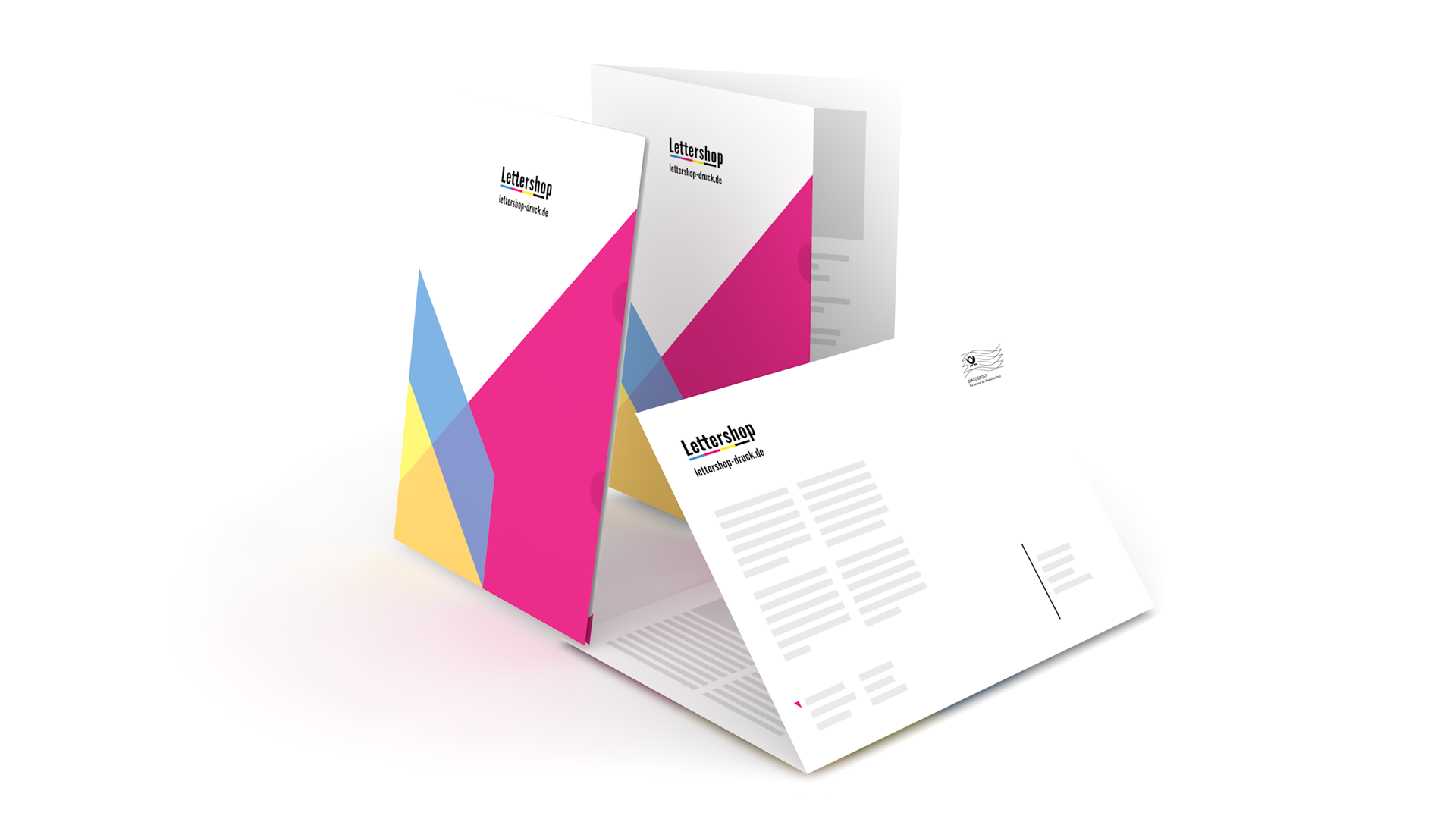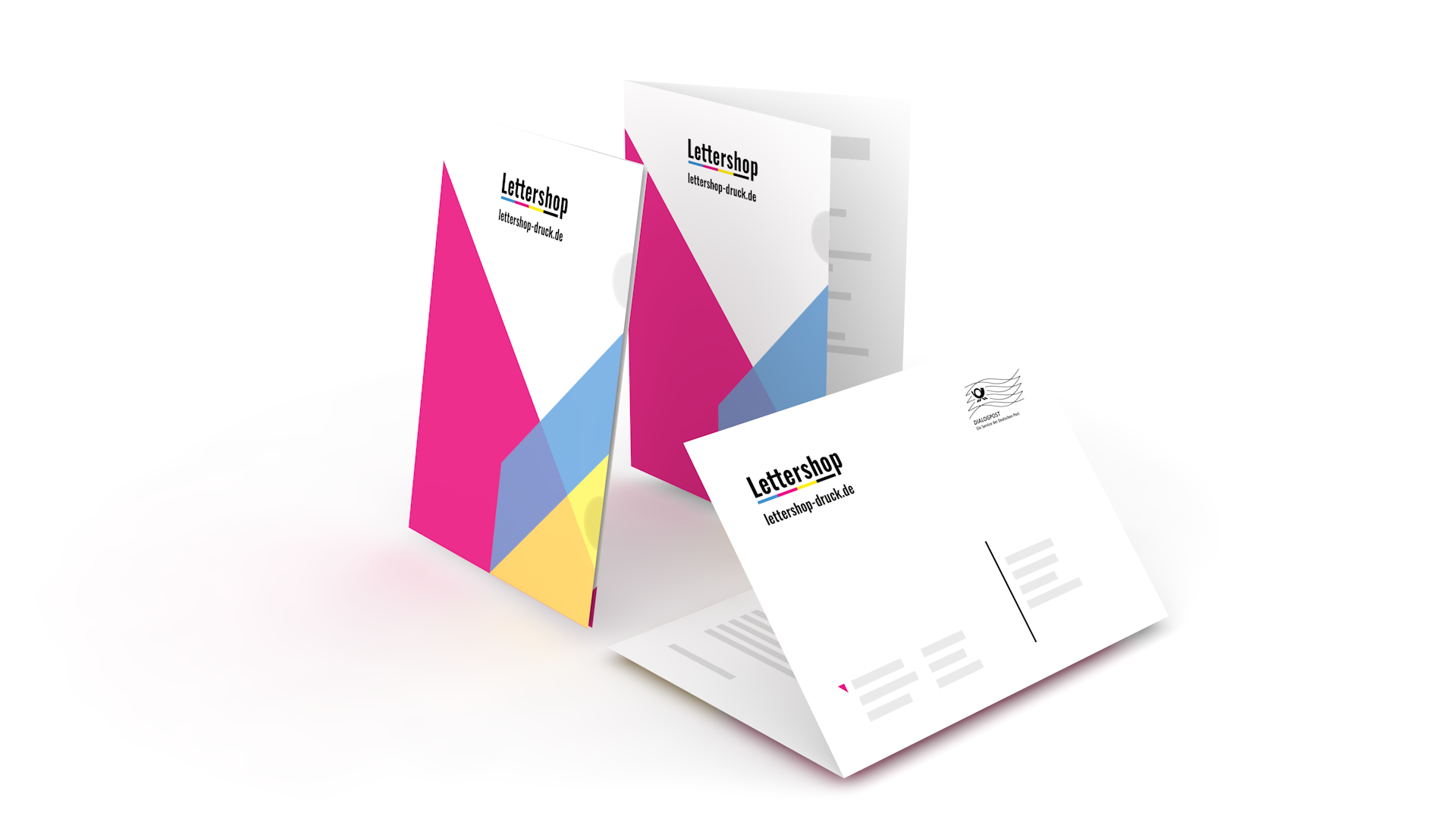Der Bestellvorgang
-
Konfigurator öffnen
Rufen Sie den Konfigurator auf der Lettershop-Druck.de-Webseite auf unter https://www.lettershop-druck.de/configurator
Zum Konfigurator -
Schritt 1: Produkt wählen und Eigenschaften festlegen
Wählen Sie im Konfigurator das Produkt und die gewünschten Eigenschaften aus.
-
1. Wählen Sie ein Produkt aus. Folgen Sie ggf. mehreren Schritten.
(z.B. Kuvertiertes Mailing, Kartenmailer oder Selfmailer)
-
2. Legen Sie die Anzahl der Empfänger fest, die Sie versenden möchten
(z.B. 14.020, dies entspricht der Anzahl an Exemplaren) Sie können auch zusätzlich dazu leere Expemplare bestellen, indem Sie die Anzahl im Eingabefeld darunter eintragen.
-
3. Wählen Sie die gewünschten Inhalte Ihres Mailing und deren Eigenschaften
(z.B. DIN lang, Papier und Grammatur)
-
4. Wählen Sie die Produktionsgeschwindigkeit (Drucksachen)
(z.B. Express oder Standard) Standard Produktion innerhalb 5 Werktagen, dann Übergabe an die Post.
Express Produktion innerhalb 1-2 Werktagen, dann Übergabe an die Post.
Next-DayProduktion bis zum nächsten Tag, dann Übergabe an die Post.
Same-Day Produktion und Übergabe an die Post erfolgt noch am gleichen Tag. (Beachten Sie stets, Ihre Daten rechtzeitig einzureichen)
-
-
Schritt 2: Portokosten optimieren & Versandoptionen
Laden Sie Ihre Adressdatei hoch. Sie wird analysiert und Ihre Portokosten dabei optimiert. Als Ergebnis erhalten Sie das günstigte Porto, das für Ihre Sendung möglich ist, sogar inkl. Postrabatte (falls möglich).
-
5. Klicken Sie ins Feld “Adressdatei hochladen” (oder Drag&Drop)
(z.B. Kuvertiertes Mailing, Kartenmailer oder Selfmailer)
-
6. Bestätigen Sie den DSGVO-Hinweis und klicken Sie auf “Datei hochladen”
-
7. Klicken Sie auf “Ja, jetzt Porto optimieren”
Falls die Spalten für Land/PLZ nicht erkannt wurden, wählen Sie sie bitte aus.
-
8. Wählen Sie eine Portovariante oder DHL-Versand aus
(z.B. Express oder Standard)
-
-
Schritt 3: Druckdatei hochladen
Achten Sie bitte auf Vollständigkeit und nutzen Sie zur Erstellung unsere Druckvorlagen
-
5. Klicken Sie ins Feld “Adressdatei hochladen” (oder Drag&Drop)
Bei Kuvertierten Mailings können Sie Ihre Daten je Beilage hochladen.
-
6. Klicken Sie auf “Datei hochladen”
-
-
Schritt 4: Personalisieren
Hier legen Sie alle Personalisierungen Ihres Mailings fest (mehrere möglich).
-
7. Geben Sie in der rechten Spalte im Konfigurator Ihre Personalsierungen ein
Mit “weiteres Feld hinzufügen” fügen Sie weitere Personalisierung hinzu, die dann links in der Vorschau sichtbar wird.
-
8. Platzieren Sie das Feld mit der Personalisierung
Halten Sie die Maus über einem Feld gedrückt, können Sie es bewegen. Alternativ geben Sie die Koordinaten in der obigen Leiste ein.
Tipp: Vorschau generieren (PDF)Lassen Sie sich über gleichnamigen Button in der obigen Leiste eine Vorschau der Personalisierung mit Ihren Daten aus der Adressdatei anzeigen, um noch einmal alles zu überprüfen.
-
-
Schritt 5: Bezahlen... und Bestellen
Nur noch die Bezahlmethode wählen.
-
9. Bezahlmethode wählen
Vergessen Sie nicht, die AGB und Datenschutzerklärung zu bestätigen.
-
-
Schritt 6: Druckproduktion
Jetzt beginnen wir mit dem Druck Ihres Mailings.
-
Schritt 7: Übergabe an die Deutsche Post

Nach der Bezahlung übergeben wir Ihre Mailing-Sendung wie von Ihnen bestellt an unseren Partner Die Deutsche Post oder an DHL zum Versand an eine Adresser Ihrer Wahl übergeben.




 Premium Partner der Deutschen Post.
Premium Partner der Deutschen Post.